教你用XBoot制作多系统启动盘
许多人想安装操作系统巳呀屋饔,通常下载ISO 镜像之后很多人都是通过刻录成光盘来安装的,实际上可以通过U 盘制作启动盘来安装,这样省事不少。微软发布的工具 Windows7 USB/DVD肛舀辨乔Download Tool 可以快速的制作安装U 盘。缺点在于一个U 盘只能制作一个系统,现在通过另外一款工具XBOOT 在一个U 盘中制作多个系统启动盘。
制作前准备:
1.U 盘一个 (大于需要制作的多系统ISO 之和)
2.需要制作的ISO 文件
如:
cn_windows_7_ultimate_with_sp1_x64_dvd_u_677408.iso
cn_windows_7_ultimate_with_sp1_x86_dvd_u_677486.iso
现在将win732 位和64 位制作在1 个U 盘上。
3.xboot 工具 (网上搜索xboot 很多下载中心都有)
界面如下
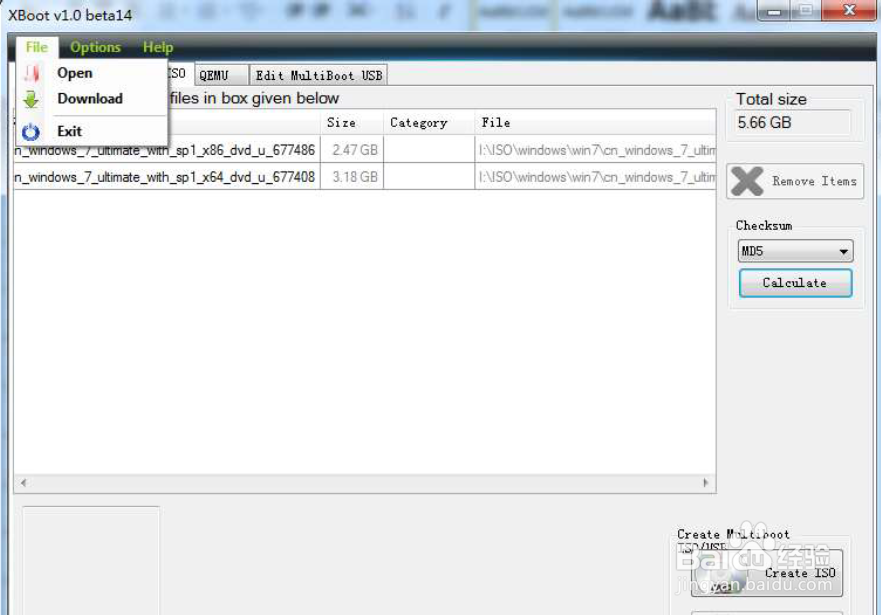
制作步骤如下:
1. 添加ISO
File -> Open

选择ISO 文件存在的路径并添加
之后会出现如下界面来选择制作镜像的类型
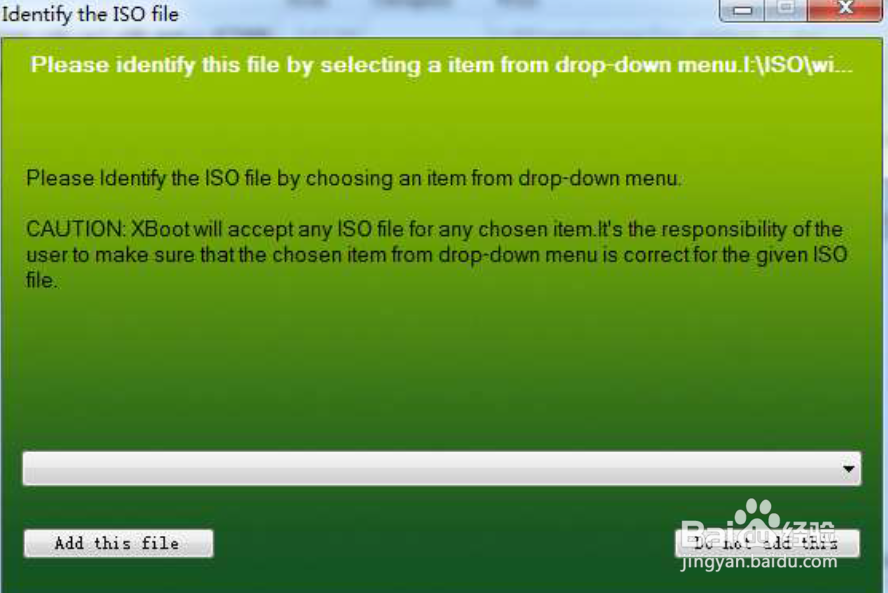
能选择的类型如下:
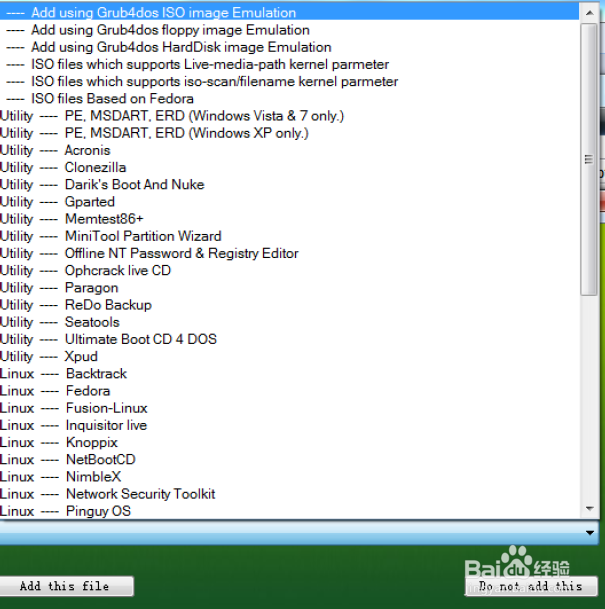
我们选择
Add using gurb4DOS ISO image emulation 就可以
之后Add this file
添加完文件之后如下:

文件添加完成之后,点击Create USB
然后选择:
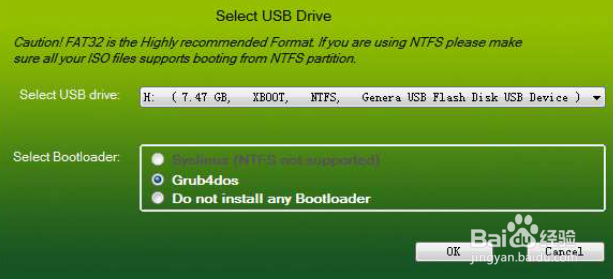
稍等片刻,提示制作成功!
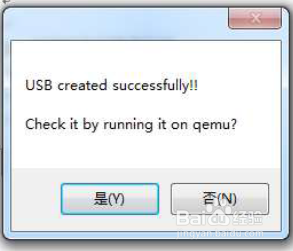
提示是否需要检查
选择是
则会出现模拟的界面

选择之后进入:
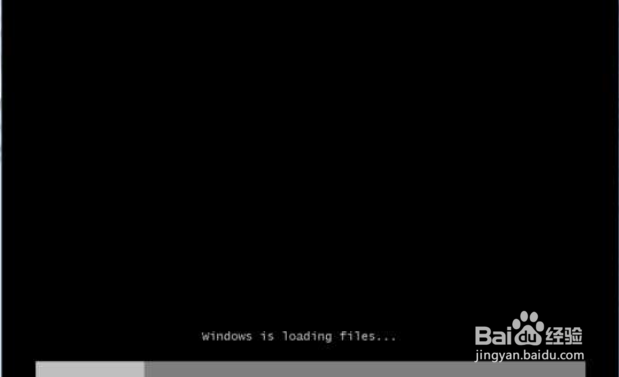
进入到了我们熟悉的安装界面,则说明U 盘制作成功!